画像編集ソフトを利用する目的の一つに、「モザイクやぼかしエフェクトなどで見えてはいけないところを隠す」という事がある。特にブログや Twitter といった SNS へ画像をアップロードする際には個人情報などの見えてはいけないところは隠しておくべきだ。
Paint.NET ではモザイクもぼかしもどちらの機能も用意されている。
MS Paint の代わりにもなる Windows の使いやすくて高機能なペイントソフト paint.net
Paint.NET でモザイクを利用する
Paint.NET のモザイクはメニューの「効果」から「デフォルメ」を選ぶと一覧に表示される。
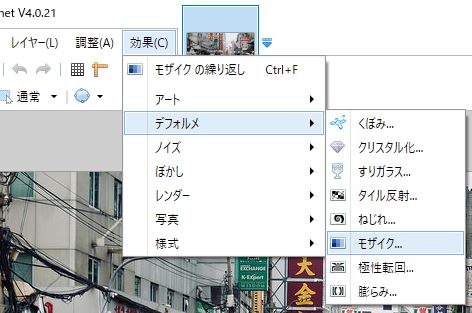
これを選択するとモザイクの設定画面が現れる。
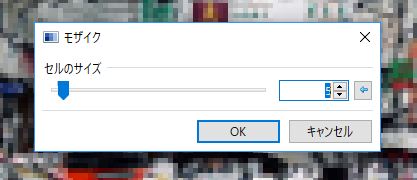
「セルのサイズ」を変更するとリアルタイムで画像にエフェクトを加えられる。好きなサイズを選んで「OK」を押すと完了だ。
何も選択せずにモザイクを実行すると画面全体にモザイクがかかる。モザイクをかける範囲は各種選択ツールによって指定可能だ。
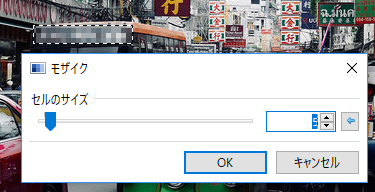
Paint.NET でぼかしを利用する
Paint.Net のぼかしもモザイクと同様「効果」から実行する。メニューの「効果」から「ぼかし」を選択しよう。
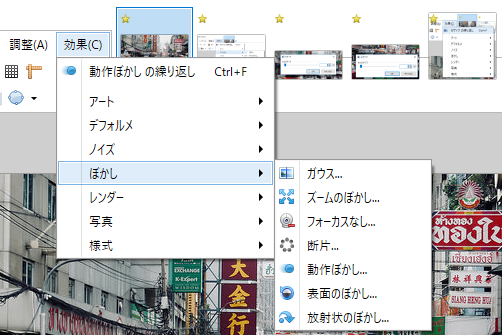
「ぼかし」の種類は複数あるが、今回は指定範囲を隠す事を目的としているため一番単純な「ガウス」を利用する。
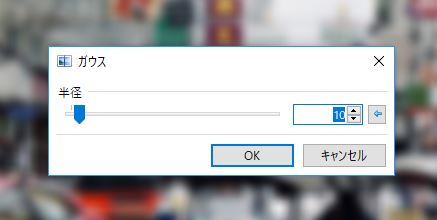
このように画面全体、もしくは選択した範囲をぼかす事ができる。
Paint.NET でモザイクやぼかしを連続で行う方法
隠したい場所が沢山ある場合にはいちいちメニューからモザイクやぼかしを選ぶのが面倒くさい。そういった場合に備えて Paint.NET は一つ前に行ったエフェクトを繰り返し行う機能が用意されている。
メニューの「効果」を選択すると一番上に「○○の繰り返し」というメニューが表示されている。ここには直前に実行した効果が表示される。
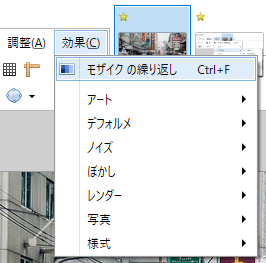
Ctrl-F のキーボードショートカットも用意されているので、範囲選択 -> ctrl-F を繰り返すだけで好きなだけモザイクやぼかしを実行できる。
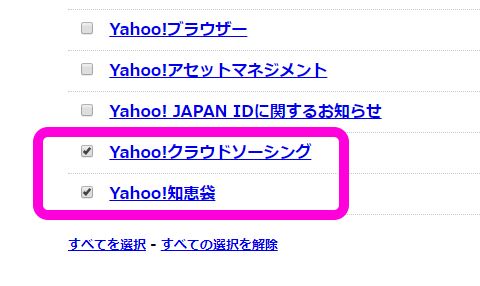
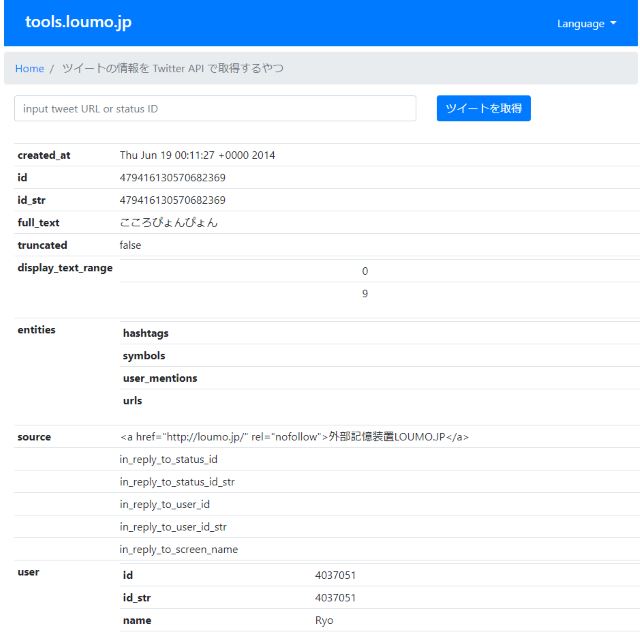
コメント